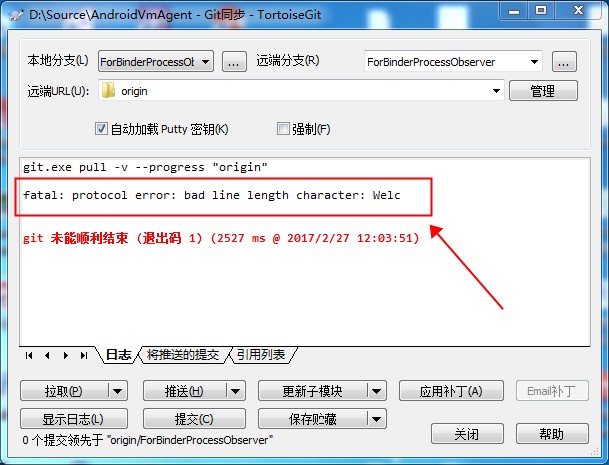Git 钩子
和其它版本控制系统一样,Git 能在特定的重要动作发生时触发自定义脚本。 有两组这样的钩子:客户端的和服务器端的。 客户端钩子由诸如提交和合并这样的操作所调用,而服务器端钩子作用于诸如接收被推送的提交这样的联网操作。 你可以随心所欲地运用这些钩子。
安装一个钩子
钩子都被存储在 Git 目录下的 hooks 子目录中。 也即绝大部分项目中的 .git/hooks 。 当你用 git init 初始化一个新版本库时,Git 默认会在这个目录中放置一些示例脚本。这些脚本除了本身可以被调用外,它们还透露了被触发时所传入的参数。 所有的示例都是 shell 脚本,其中一些还混杂了 Perl 代码,不过,任何正确命名的可执行脚本都可以正常使用 —— 你可以用 Ruby 或 Python,或其它语言编写它们。 这些示例的名字都是以 .sample 结尾,如果你想启用它们,得先移除这个后缀。
把一个正确命名且可执行的文件放入 Git 目录下的 hooks 子目录中,即可激活该钩子脚本。 这样一来,它就能被 Git 调用。 接下来,我们会讲解常用的钩子脚本类型。
客户端钩子
客户端钩子分为很多种。 下面把它们分为:提交工作流钩子、电子邮件工作流钩子和其它钩子。
|
Note
|
需要注意的是,克隆某个版本库时,它的客户端钩子 并不 随同复制。 如果需要靠这些脚本来强制维持某种策略,建议你在服务器端实现这一功能。(请参照 使用强制策略的一个例子 中的例子。)
|
提交工作流钩子
前四个钩子涉及提交的过程。
pre-commit 钩子在键入提交信息前运行。 它用于检查即将提交的快照,例如,检查是否有所遗漏,确保测试运行,以及核查代码。 如果该钩子以非零值退出,Git 将放弃此次提交,不过你可以用 git commit --no-verify 来绕过这个环节。 你可以利用该钩子,来检查代码风格是否一致(运行类似 lint 的程序)、尾随空白字符是否存在(自带的钩子就是这么做的),或新方法的文档是否适当。
prepare-commit-msg 钩子在启动提交信息编辑器之前,默认信息被创建之后运行。 它允许你编辑提交者所看到的默认信息。 该钩子接收一些选项:存有当前提交信息的文件的路径、提交类型和修补提交的提交的 SHA-1 校验。 它对一般的提交来说并没有什么用;然而对那些会自动产生默认信息的提交,如提交信息模板、合并提交、压缩提交和修订提交等非常实用。 你可以结合提交模板来使用它,动态地插入信息。
commit-msg 钩子接收一个参数,此参数即上文提到的,存有当前提交信息的临时文件的路径。 如果该钩子脚本以非零值退出,Git 将放弃提交,因此,可以用来在提交通过前验证项目状态或提交信息。 在本章的最后一节,我们将展示如何使用该钩子来核对提交信息是否遵循指定的模板。
post-commit 钩子在整个提交过程完成后运行。 它不接收任何参数,但你可以很容易地通过运行 git log -1 HEAD 来获得最后一次的提交信息。 该钩子一般用于通知之类的事情。
电子邮件工作流钩子
你可以给电子邮件工作流设置三个客户端钩子。 它们都是由 git am 命令调用的,因此如果你没有在你的工作流中用到这个命令,可以跳到下一节。 如果你需要通过电子邮件接收由 git format-patch 产生的补丁,这些钩子也许用得上。
第一个运行的钩子是 applypatch-msg 。 它接收单个参数:包含请求合并信息的临时文件的名字。 如果脚本返回非零值,Git 将放弃该补丁。 你可以用该脚本来确保提交信息符合格式,或直接用脚本修正格式错误。
下一个在 git am 运行期间被调用的是 pre-applypatch 。 有些难以理解的是,它正好运行于应用补丁 之后,产生提交之前,所以你可以用它在提交前检查快照。 你可以用这个脚本运行测试或检查工作区。 如果有什么遗漏,或测试未能通过,脚本会以非零值退出,中断 git am 的运行,这样补丁就不会被提交。
post-applypatch 运行于提交产生之后,是在 git am 运行期间最后被调用的钩子。 你可以用它把结果通知给一个小组或所拉取的补丁的作者。 但你没办法用它停止打补丁的过程。
其它客户端钩子
pre-rebase 钩子运行于变基之前,以非零值退出可以中止变基的过程。 你可以使用这个钩子来禁止对已经推送的提交变基。 Git 自带的 pre-rebase 钩子示例就是这么做的,不过它所做的一些假设可能与你的工作流程不匹配。
post-rewrite 钩子被那些会替换提交记录的命令调用,比如 git commit --amend 和 git rebase(不过不包括 git filter-branch)。 它唯一的参数是触发重写的命令名,同时从标准输入中接受一系列重写的提交记录。 这个钩子的用途很大程度上跟 post-checkout 和 post-merge 差不多。
在 git checkout 成功运行后,post-checkout 钩子会被调用。你可以根据你的项目环境用它调整你的工作目录。 其中包括放入大的二进制文件、自动生成文档或进行其他类似这样的操作。
在 git merge 成功运行后,post-merge 钩子会被调用。 你可以用它恢复 Git 无法跟踪的工作区数据,比如权限数据。 这个钩子也可以用来验证某些在 Git 控制之外的文件是否存在,这样你就能在工作区改变时,把这些文件复制进来。
pre-push 钩子会在 git push 运行期间, 更新了远程引用但尚未传送对象时被调用。 它接受远程分支的名字和位置作为参数,同时从标准输入中读取一系列待更新的引用。 你可以在推送开始之前,用它验证对引用的更新操作(一个非零的退出码将终止推送过程)。
Git 的一些日常操作在运行时,偶尔会调用 git gc --auto 进行垃圾回收。 pre-auto-gc 钩子会在垃圾回收开始之前被调用,可以用它来提醒你现在要回收垃圾了,或者依情形判断是否要中断回收。
服务器端钩子
除了客户端钩子,作为系统管理员,你还可以使用若干服务器端的钩子对项目强制执行各种类型的策略。 这些钩子脚本在推送到服务器之前和之后运行。 推送到服务器前运行的钩子可以在任何时候以非零值退出,拒绝推送并给客户端返回错误消息,还可以依你所想设置足够复杂的推送策略。
pre-receive
处理来自客户端的推送操作时,最先被调用的脚本是 pre-receive。 它从标准输入获取一系列被推送的引用。如果它以非零值退出,所有的推送内容都不会被接受。 你可以用这个钩子阻止对引用进行非快进(non-fast-forward)的更新,或者对该推送所修改的所有引用和文件进行访问控制。
update
update 脚本和 pre-receive 脚本十分类似,不同之处在于它会为每一个准备更新的分支各运行一次。 假如推送者同时向多个分支推送内容,pre-receive 只运行一次,相比之下 update 则会为每一个被推送的分支各运行一次。 它不会从标准输入读取内容,而是接受三个参数:引用的名字(分支),推送前的引用指向的内容的 SHA-1 值,以及用户准备推送的内容的 SHA-1 值。 如果 update 脚本以非零值退出,只有相应的那一个引用会被拒绝;其余的依然会被更新。
post-receive
post-receive 挂钩在整个过程完结以后运行,可以用来更新其他系统服务或者通知用户。 它接受与 pre-receive 相同的标准输入数据。 它的用途包括给某个邮件列表发信,通知持续集成(continous integration)的服务器,或者更新问题追踪系统(ticket-tracking system) —— 甚至可以通过分析提交信息来决定某个问题(ticket)是否应该被开启,修改或者关闭。 该脚本无法终止推送进程,不过客户端在它结束运行之前将保持连接状态,所以如果你想做其他操作需谨慎使用它,因为它将耗费你很长的一段时间。